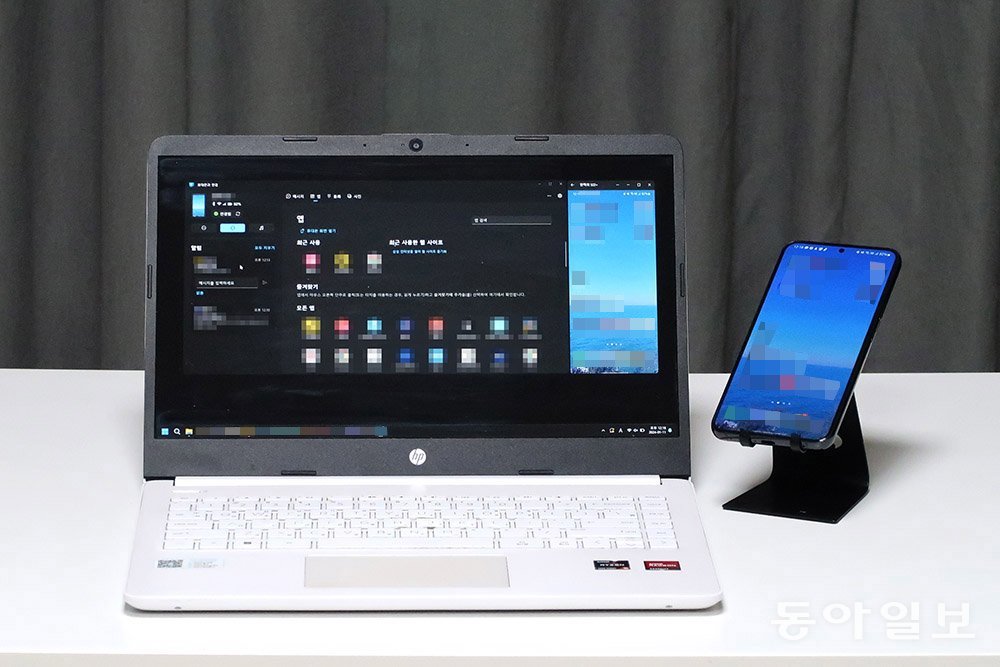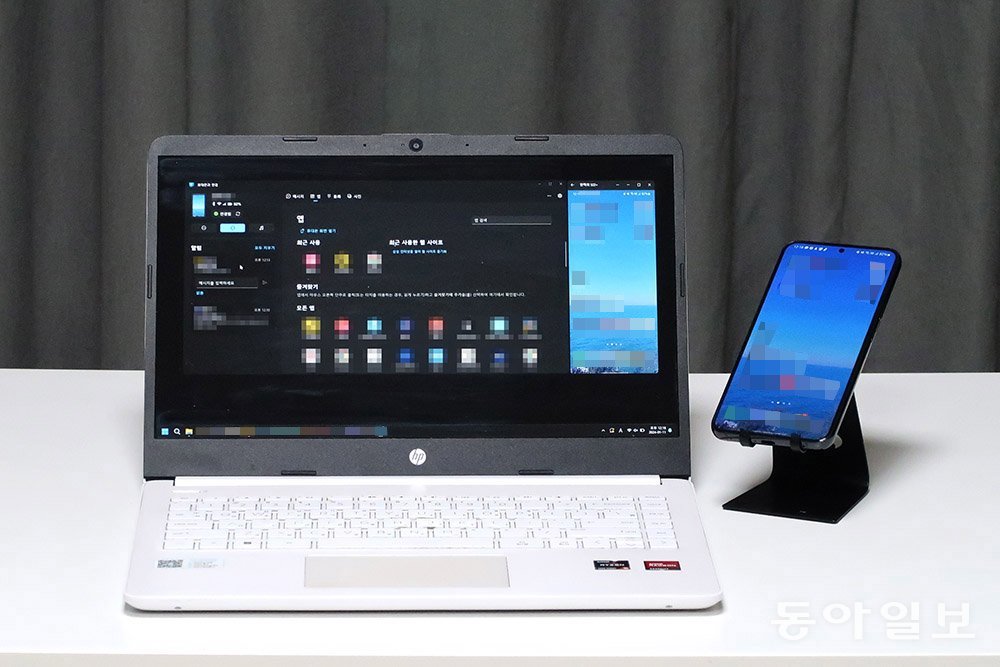구글 계정을 생성하는 경우에는 PC와 휴대폰을 이용하셔야 합니다. 과정은 동일합니다. 이번 포스팅에서는 PC 화면을 기준으로 설명하겠습니다.
먼저 Google 계정 만들기 링크로 이동하여 [계정 만들기] 항목을 클릭하고 해당 용도를 선택하십시오. 특별한 경우가 아니면 [개인용]을 선택할 수 있습니다.
이름과 성을 쓰세요 [다음] 버튼을 누르세요. 반드시 실명을 사용하실 필요는 없으며, 별명이나 가명을 사용하셔도 됩니다.
그런 다음 생년월일과 성별을 입력하세요. 아무거나 입력하셔도 되지만, 사용하실 계좌라면 정확하게 입력하시는 게 좋겠죠? 성별의 경우 [공개 안 함]으로 설정할 수 있습니다.
이제 가장 중요한 이메일 주소를 설정하는 창이 나타납니다. Google에서 무작위로 생성한 이메일로 가입할 수도 있고, 수동으로 생성할 수도 있습니다. 기존 이메일 주소를 사용할 수도 있습니다. 그래요 [내 Gmail 주소 만들기]수동으로 만들어 보았습니다.
비밀번호를 설정한 후 [다음] 계속 진행하려면 버튼을 클릭하세요.
이제 복구 이메일을 추가할 수 있습니다. 계정에 문제가 생겼을 경우 복구 이메일을 통해 복구가 가능하니, 다른 이메일 주소가 있으신 경우에는 꼭 입력해 주시는 것이 좋습니다. 그렇지 않은 경우 건너뛰기를 클릭하세요.
다음으로 이용 약관이 나타나면 확인하세요. [계정 만들기] 버튼을 누르면 구글 계정 생성이 완료됩니다. 2. 구글 계정 기기에서 로그아웃하기 이번에는 구글 계정에서 로그아웃하는 방법을 알아보겠습니다. PC버전과 안드로이드 휴대폰 버전에 대해 설명드리겠습니다. iPhone의 경우 PC 버전을 따르세요. PC에서 구글 계정 로그아웃하는 방법
먼저 PC버전에서는 구글 사이트에 접속하여 프로필 아이콘을 클릭하세요. [구글 계정 관리]을 클릭합니다.
그 다음에 [보안] 탭으로 이동한 후 [내 기기] 항목에 [모든 기기 관리] 항목을 클릭하세요.
그러면 로그인한 장치의 긴 목록이 나타납니다. 여기에서 Google 계정에서 로그아웃하려는 기기를 선택하세요.
그 다음에 [로그아웃] 메뉴가 나타나면 버튼을 클릭하여 로그아웃할 수 있습니다. 안드로이드 폰에서 구글 계정 로그아웃 하는 방법 이번에는 안드로이드 폰에서 구글 계정 로그아웃 하는 방법을 알아 보겠습니다.
첫 번째 [톱니바퀴(설정)]입장 후 [계정 및 백업] 항목을 터치합니다.
그 다음에 [계정 관리]에 들어가면 로그인한 아이디가 표시됩니다. 로그아웃하려는 계정을 선택하세요.
지금 [계정 삭제] 버튼을 누르면, 기기에 로그인되어 있는 ID를 로그아웃할 수 있습니다. 삭제라고 하면 계정이 삭제된 것으로 오해하시는 분들도 계시는데, 기기에서 삭제한다는 의미로 로그아웃이라고 생각하시면 됩니다. 3. 구글 계정 삭제 이번 시간에는 구글 계정 삭제 방법에 대해 알아 보겠습니다. 만드는 방법은 PC와 핸드폰 방법이 동일하니 따라하시면 됩니다.
먼저 구글 사이트에 접속하여 내 아이콘을 클릭하세요 -> [google 계정 관리]입장을 허용합니다.
그 다음에 [데이터 및 개인 정보 보호] 탭으로 이동하여 아래로 스크롤 [옵션 더 보기] 항목에 [Google 계정 삭제]선택하다 .
Google 계정을 삭제하려면 다시 로그인하세요.
그러면 정말로 삭제할 것인지 묻는 경고 메시지가 나타납니다. 읽은 후 정말로 구글 계정을 삭제하고 싶다면 항목을 확인하고 [계정 삭제] 버튼을 누르세요.
그러면 Google 계정 삭제가 완료되고 일정 기간 동안 계정 복구가 가능하다는 메시지가 나타납니다. 기간은 삭제버튼을 누른 후 20일이며, 20일 이후에는 복구가 전혀 불가능해집니다. 그러므로 삭제하기 전에 신중하게 생각하시기 바랍니다.
지금까지 구글 계정 생성, 로그아웃, 삭제 방법을 소개했습니다. 도움이 되었기를 바라며 여기서 마치겠습니다.